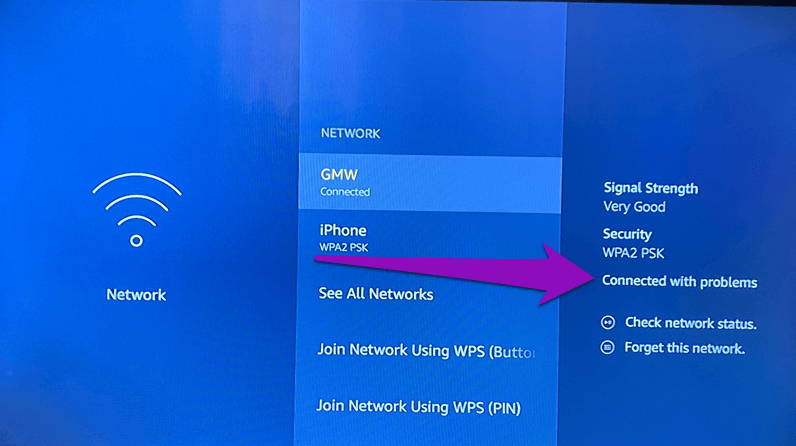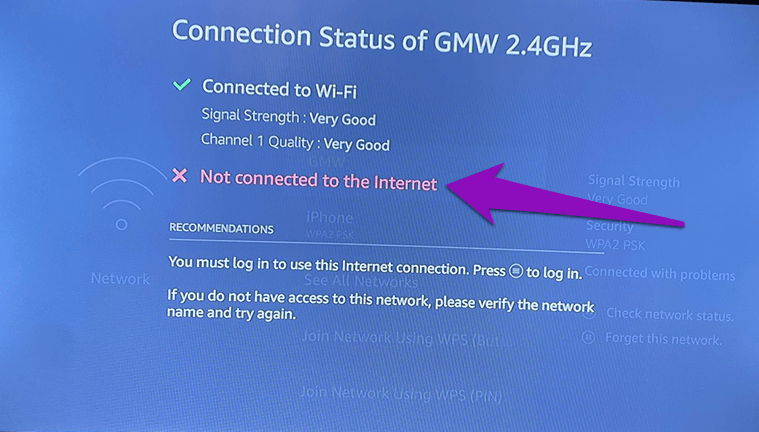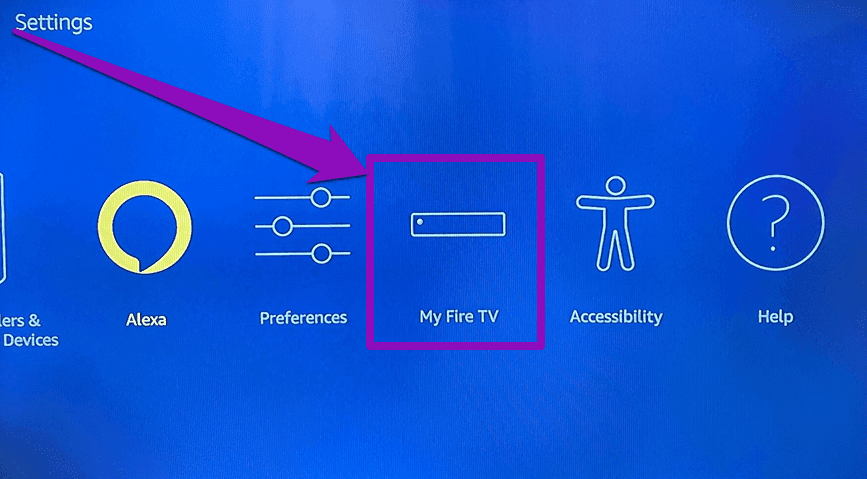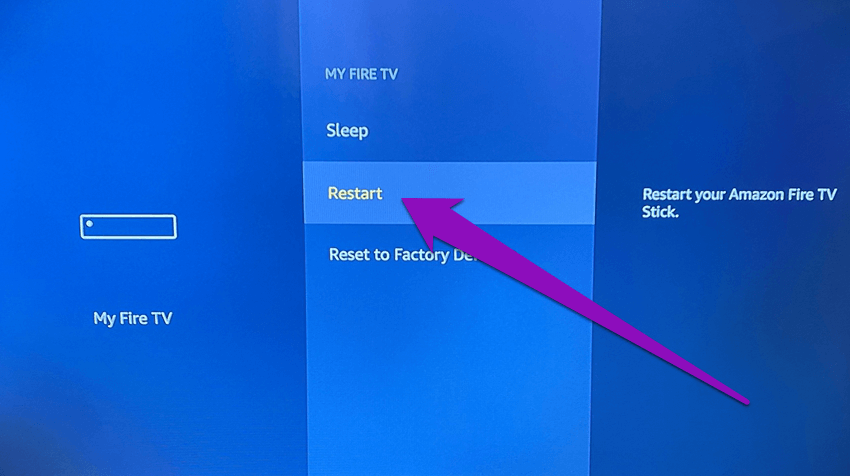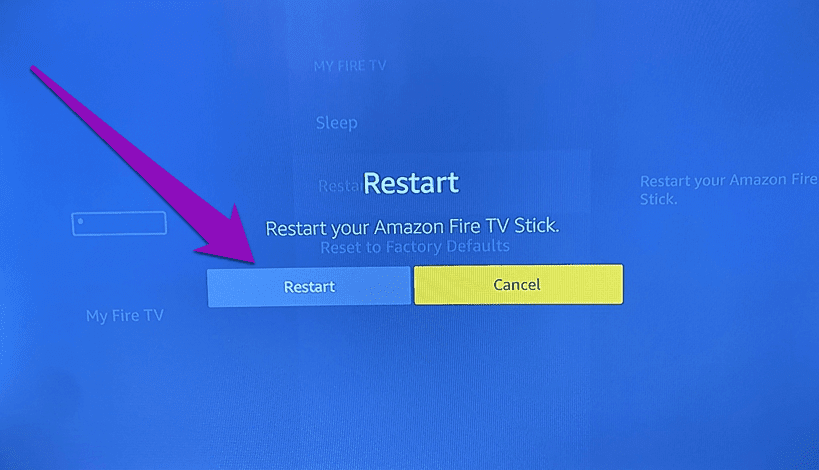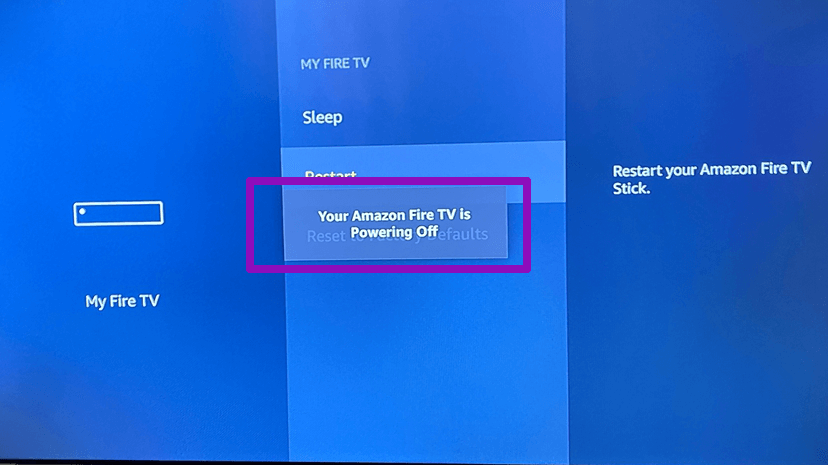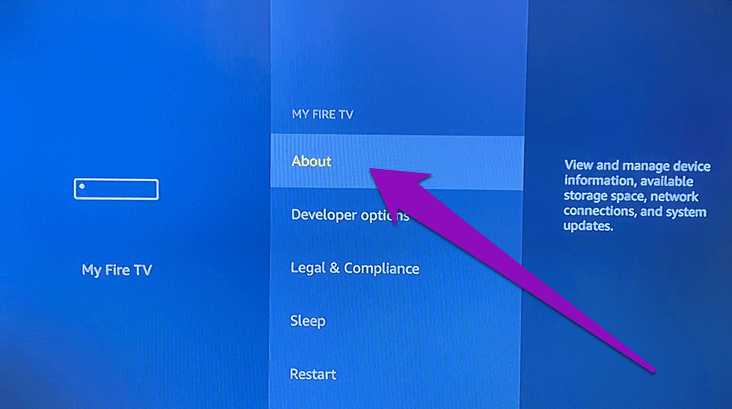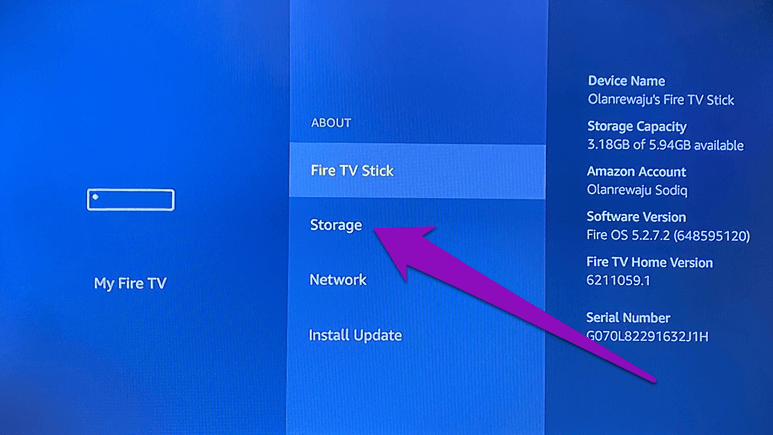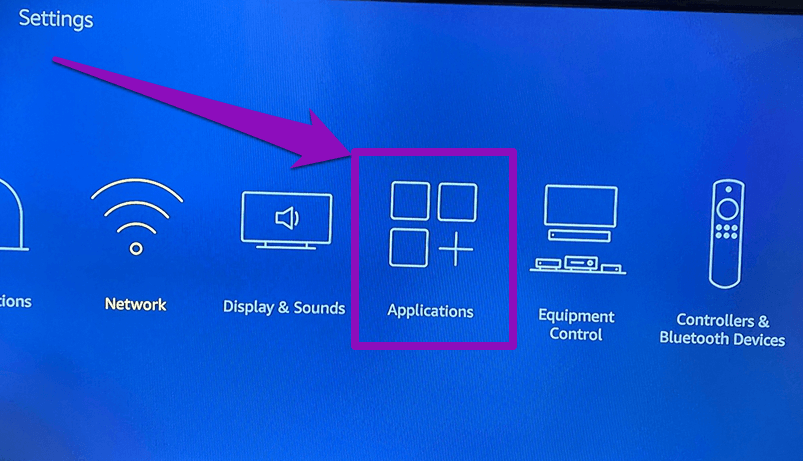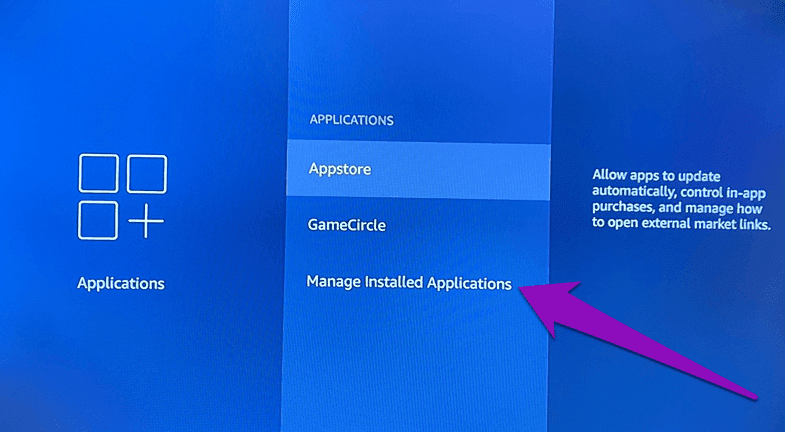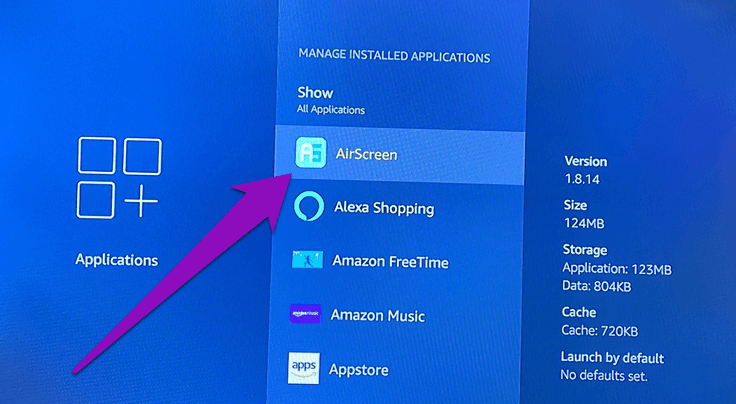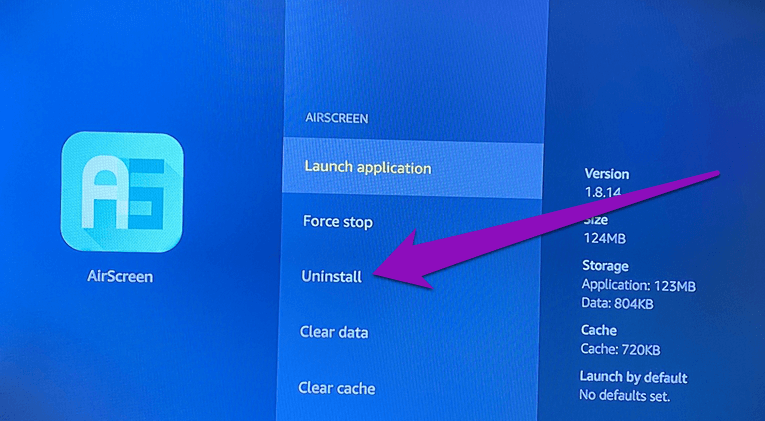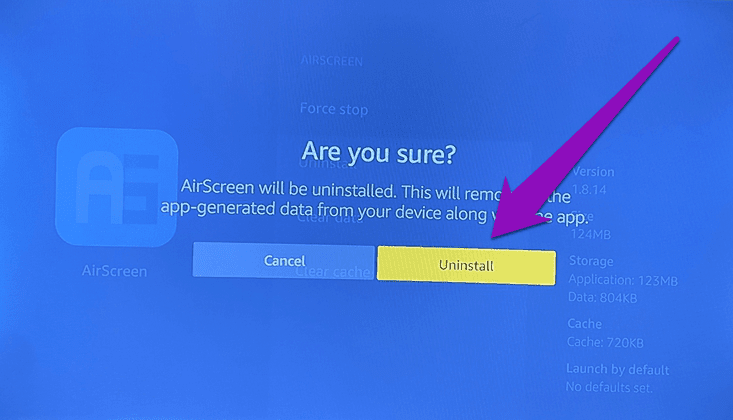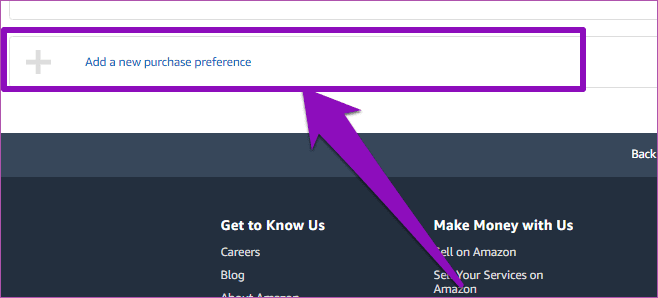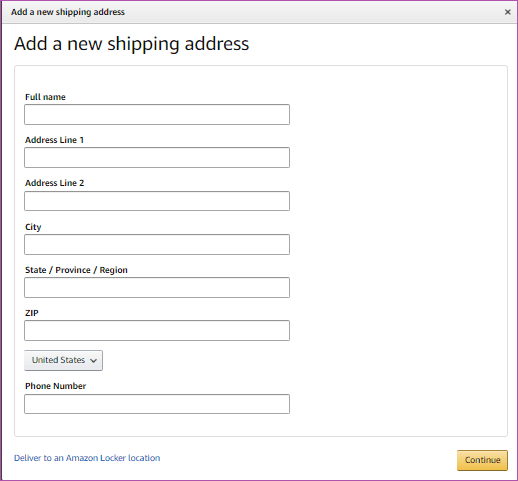4 meilleures façons de corriger les applications non installées sur Fire TV Stick
Amazon entre en jeu Fire TV Stick Avec des idées prêtes à l'emploi avec certaines applications préinstallées. Cependant, une poignée d'applications tierces élève la fonctionnalité du joystick à un tout nouveau niveau. Des applications comme YouTube et Netflix vous proposent une bibliothèque de milliers de vidéos tandis que d'autres vous permettent Connectez des appareils au téléviseur via Fire TV Stick sans fil. Mais que se passe-t-il lorsque Fire TV Stick ne télécharge pas l'application? Découvrez quatre choses que vous pouvez faire si Fire TV Stick n'installe pas les applications.
Bien qu'il puisse y avoir de nombreuses raisons, nous pensons que le problème est dû à des problèmes de connectivité réseau, à un espace de stockage insuffisant ou à des informations de paiement et d'expédition invalides dans votre compte Amazon. Nous partageons plus de détails sur les solutions dans la section ci-dessous. Vérifie-les.
Pour ce guide, je suppose que vous essayez d'installer des applications sur Fire TV Stick à partir de sa propre boutique d'applications et que vous ne les téléchargez pas latéralement.
1. Vérifiez l'état du réseau
La première chose que vous voulez faire lorsque Fire TV Stick n'installe pas d'application est de vérifier si votre appareil est connecté à Internet. Parfois, Fire TV Stick peut être connecté à votre routeur Wi-Fi et n'a toujours pas de connexion Internet. En plus de ne pas pouvoir installer de nouvelles applications, si d'autres applications préinstallées ne s'ouvrent pas même si elles sont connectées au Wi-Fi, le problème est probablement lié au réseau.
Pour confirmer, cependant, vous devez vérifier si Fire TV Stick a des problèmes de connexion à votre réseau Wi-Fi.
Étape 1: Aller à la liste Paramètres Fire TV Stick et choisissez Réseau.
Étape 2: Aller à Réseau Wi-Fi auquel le Fire TV Stick est connecté. S'il y a un message"Connecté aux problèmesDans le coin inférieur gauche de la page, cela signifie que le Wi-Fi n'a pas de connexion Internet.
Étape 3 : Pour obtenir plus d'informations sur le problème avec ce réseau particulier, cliquez sur le bouton Lecture/Pause de votre télécommande Fire TV Stick pour vérifier l'état du réseau.
Nous avons un guide détaillé sur la résolution des problèmes liés au réseau Fire TV Stick; vous devriez le vérifier. Si tout se passe bien avec votre réseau Wi-Fi, mais que Fire TV Stick ne télécharge toujours pas d'applications, consultez les autres correctifs ci-dessous.
2. Redémarrez FIRE TV STICK
Il s'agit d'une autre solution de base pour réparer Fire TV Stick qui ne télécharge pas d'applications. Redémarrez le Fire TV Stick soit depuis le menu "My Fire TV" ou redémarrez le disque dur et essayez de retélécharger ou de réinstaller l'application.
Redémarrez Fire TV Stick à partir du menu
Étape 1: Accédez au menu des paramètres de Fire TV Stick et sélectionnez l'option "My Fire TV".
Étape 2: Faites défiler vers le bas de la liste et sélectionnez Redémarrer.
Étape 3: Sélectionner Redémarrer Pour confirmer la procédure. Fire TV Stick s'arrête et redémarre immédiatement après quelques secondes.
Redémarrez en déconnectant et reconnectant l'électricité
Cela comprend la déconnexion de l'adaptateur Fire TV Stick de l'alimentation et le rebranchement. Vous pouvez également déconnecter le câble micro-USB du dongle Fire TV Stick et le rebrancher.
Utilisation de la télécommande
Vous pouvez utiliser le raccourci à distance pour redémarrer rapidement votre Fire TV Stick. Alors, maintenez enfoncés le bouton Sélectionner (le gros bouton circulaire) et le bouton Lecture/Pause sur le Fire TV Stick simultanément pendant 4 à 5 secondes jusqu'à ce que le message "Amazon Fire TV est allumé" apparaisse sur l'écran du téléviseur.
L'appareil devrait redémarrer automatiquement après l'avoir éteint. Ensuite, essayez d'installer L'application sur votre Fire TV Stick et vérifiez si cela fonctionne. Si le processus d'installation se poursuit, passez à l'étape suivante ci-dessous.
3. Vérifiez la mémoire du TV STICK
Par défaut, Amazon Fire TV Stick est livré avec 8 Go de stockage intégré. Sur ces 8 Go, seuls 5 à 6 Go environ sont disponibles pour installer L'application et d'autres fichiers multimédias téléchargés. Normalement, lorsqu'il y a environ 500 Mo ou moins sur votre Fire TV Stick, vous recevrez des invites d'avertissement pour libérer de l'espace. Si l'appareil finit par manquer d'espace de stockage, vous ne pourrez pas installer de nouvelles applications. Suivez les étapes ci-dessous pour vérifier l'espace restant sur votre Fire TV Stick.
Étape 1: Accédez au menu des paramètres Fire TV Stick Et sélectionnez “Mon Fire TV" .
Étape 2: Sélectionner À propos.
Étape 3: Ensuite, allez à Stockage Vous verrez combien d'espace de stockage Fire TV Stick est disponible.
Si l'espace sur Fire Fire Stick est plein, vous devrez peut-être supprimer certaines applications pour créer de l'espace pour de nouvelles applications.
C'est l'un des moyens les plus simples et les plus efficaces de libérer de l'espace de stockage sur Fire TV Stick. Suivez les étapes ci-dessous pour désinstaller des applications sur Fire TV Stick.
Désinstaller L'application sur Fire TV Stick
Étape 1: Activer le menu des paramètres Feu TV STick Et sélectionnez des applications.
Étape 2: Cliquer sur Gérer les applications installées" .
Étape 3: Maintenant, cliquez sur l'application que vous souhaitez désinstaller de Fire TV Stick. Dans mon unité, je désinstalle AirScreen (application de mise en miroir d'écran) , Par exemple.
Étape 4: Sélectionner Désinstaller.
Étape 5: Cliquez Désinstallez pour confirmer l'action.
Désinstallez de nombreuses applications que vous utilisez à peine pour fournir suffisamment d'espace de stockage pour les nouvelles applications que vous souhaitez installer. Si Fire TV Stick ne parvient pas à installer les applications malgré un espace de stockage suffisant, passez au correctif de dépannage suivant.
4. Vérifiez le mode de paiement et l'adresse de livraison
Si vous avez un mode de paiement et une adresse de livraison expirés ou non valides associés à votre compte Amazon, vous ne pourrez pas installer d'applications à partir de Fire TV Stick AppStore. Si aucune des réparations ci-dessus ne réussit, vérifiez que votre compte Amazon est correctement configuré à l'aide des méthodes de paiement et des adresses de livraison correctes. Voici comment vérifier.
Étape 1: Visitez la section Paramètres en un clic d'un compte Amazon sur votre téléphone ou navigateur d'ordinateur via le lien ci-dessous.
Visitez la page des paramètres d'Amazon en un clic
Il vous sera demandé d'enregistrer votre Entrée sur votre compte Amazon.
Étape 2: Si vous ne disposez pas d'un mode de paiement ou d'une adresse de livraison valide associé à votre compte, cliquez sur le bouton "Ajouter une préférence d'achatSuivez la réclamation pour ajouter de nouveaux détails de paiement et d'expédition.
Faites-le, redémarrez Fire TV Stick et vous devriez maintenant pouvoir installer des applications sans aucun problème.
Dernière astuce du produit: Reset Fire TV Stick
Si aucune des solutions ci-dessus ne vous convient, vous devez réinitialiser Fire TV Stick aux paramètres d'usine. Ensuite, déconnectez le Fire TV Stick du téléviseur ou du moniteur pendant au moins 30 secondes et reconnectez-le. Cela a souvent fonctionné avec de nombreux utilisateurs
Si votre Fire TV Stick n'installe toujours pas d'applications après une réinitialisation, vous devez contacter le service client Amazon et demander un remplacement.
Accéder à plus
Avec les solutions mentionnées ci-dessus, vous n'avez plus aucun problème à installer des applications sur Fire TV Stick. Si les applications ne sont pas installées sur l'appareil en raison d'un espace de stockage insuffisant - et que vous ne souhaitez pas désinstaller d'autres applications pour libérer de l'espace - vous pourriez ne pas avoir d'autre choix que d'acheter un nouveau Fire TV Stick. Si aucun de ces correctifs ne fonctionne, vous devez contacter le support Amazon Device car vous pouvez avoir le mauvais Fire TV Stick.